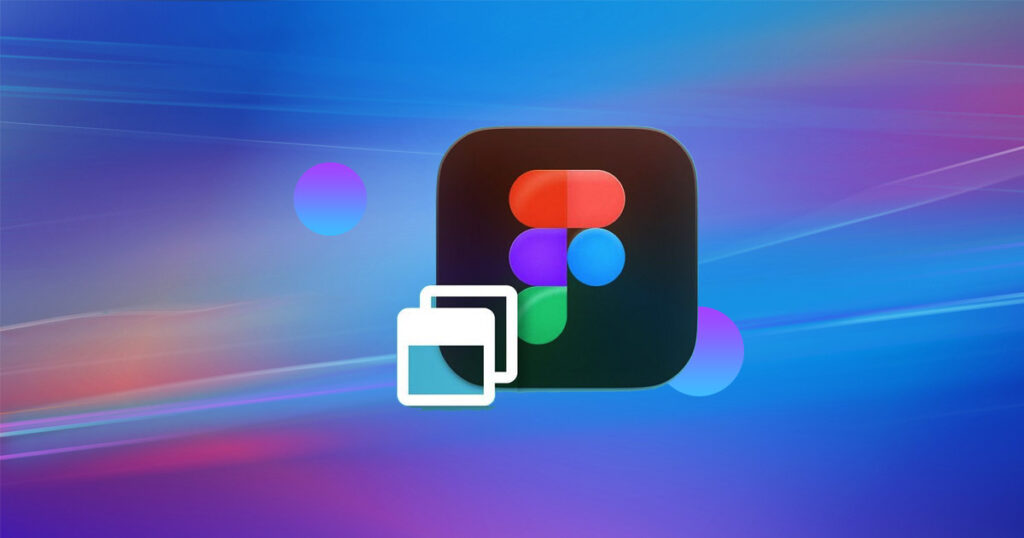Figma 是一款用於協作工作的線上 UI 設計工具,如果您使用Figma工具,卻不小心刪除了Figma檔案怎麼辦?像多數UI用戶一樣,他們的硬碟充斥大量的圖片與影片、素材等。因此他們清理電腦時,總是會不小心清理到極其重要的檔案,這其中包括以外刪除一些需要的Figma 檔案。幸運的是,即使您認為已刪除的檔案已經永久消失,您也可有很多機會找回它。如何恢復 Figma 刪除的檔案?
在本文中,我們將向您展示三種恢復已刪除 Figma 檔案的方法。
恢復已刪除 Figma 檔案的最佳方法
如果您因為硬碟崩潰、誤刪除或意外格式化檔案而丟失了 Figma 檔案, Bitwar Data Recovery資料救援軟體可以提供協助。該軟體可快速可靠恢復 Figma 檔案。
Bitwar Data Recovery的優秀功能:
- 友善的使用者介面與超高的救援效率。
- 支援掃描因遺失、磁碟機隱藏、損壞和格式化丟失的檔案。
- 支援從硬碟、USB 隨身碟、SD 卡、資源回收筒、數位相機等還原已刪除的 Figma 檔案。
- 支援從丟失的分區、崩潰的系統以及內部和外部儲存裝置中提供強大的檔案救援。
- 支援Windows系統與Mac系統。
Bitwar檔案救援軟體官網:https://www.bitwarsoft.com/zh-tw/data-recovery-software
免費下載安裝Bitwar檔案救援軟體:
以下是使用Bitwar Data Recovery檔案救援軟體恢復遺失的 Figma 檔案的詳細指南:
- 在電腦上下載並安裝Bitwar Data Recovery程式。選擇遺失 Figma 檔案的檔案路徑。
- 選擇掃描模式與要救援的檔案類型,然後單擊「復原」按鈕。
- 找到要救援的檔案,然後單擊復原按鈕將其保存到安全的分區與存儲裝置。
恢復已刪除Figma檔案的其他方法
如果您手動設定了在電腦上儲存Figma檔案的選項並意外刪除了它們,有幾種方法可以還原它們。無論您選擇哪種方法,請務必定期備份 Figma檔,以防止它們損壞和遺失。
方法 1. 從Figma回收站恢復Figma上已刪除的檔案
如果您不小心從Figma中刪除了檔案。請不要驚慌。以下是 Figma 從資源回收筒恢復已刪除檔案的方法:
- 在工作區左側邊欄的「資源回收筒」中搜尋您要尋找的檔案。
- 只需單擊「還原」即可。您的 Figma 將還原到您的主工作區。
如果您要尋找的文件不在回收站中,則很可能它已從您的帳戶中永久刪除。
方法 2. 透過草稿恢復 Figma 刪除的檔案
當Figma檔案從您的電腦中刪除時,檔案會自動儲存在您的 Figma 帳戶中,因此可以透過 Figma 帳戶中的草稿功能還原其先前的版本。
- 若要恢復已刪除的 Figma檔案,請開啟檔案瀏覽器,然後選擇「草稿」。
- 選擇「已刪除」標籤以找到已刪除的 Figma 檔案。
- 右鍵點選 Figma 檔案開啟檔案選單。
- 選擇「恢復」。刪除的 Figma 檔案將恢復到原來的位置。
方法 3. 從版本歷程記錄中恢復 Figma刪除的檔案
Figma 版本歷程記錄是恢復已刪除檔案的有用功能。以下是如何使用該功能:
- 若要存取版本歷程記錄,請按一下 Figma 應用程式右上角的版本歷程記錄按鈕。
- 版本歷程記錄將列出文件的所有版本,並提供有關每個版本之間的變更的資訊。如果您想恢復特定版本,只需單擊它,Figma 就會檢索它。Figma 將選擇與您目前的瀏覽器設定相容的最新版本。
總結
如果您不小心從電腦中刪除了Figma檔案並正在尋找恢復它們的解決方案,請閱讀本文並嘗試文章中提供的方法。您可以使用本文提供的Bitwar檔案救援軟體快速、輕鬆地恢復已刪除的Figma檔案,即使它們已永久刪除、損壞、格式化或遺失及隱藏。無論您需要從硬碟、SD 卡還是 USB 隨身碟恢復數據,Bitwar Data Recovery都可以輕鬆將其恢復到原始位置。它可以透過三個簡單的步驟恢復 1000 多種文件格式,並提供快速的資料恢復率。
免費下載安裝Bitwar檔案救援軟體: